Du kanske undrar varför vissa Discord-användare är osynliga för dig eller oåtkomliga när du tidigare har haft en konversation med dem. Bortsett från internetproblem kan du ha blivit blockerad av dem vid ett eller annat tillfälle. När du är blockerad kan du inte kontakta dem med det kontot alls.

Att ta reda på om du är blockerad är ganska enkelt, eftersom du kan använda en av flera metoder. Tyvärr kan du inte göra så mycket åt det eftersom personen har valt att inte interagera med dig. Läs vidare för att lära dig detaljerna om hur denna process fungerar.
Hur man kontrollerar om någon blockerade dig på Discord
Det enklaste sättet att kontrollera om någon blockerat dig är att skicka ett privat meddelande. Vanligtvis, om du kan skicka ett meddelande till dem, har de inte blockerat dig ännu, och du kan andas ut.
hur man placerar bilden bakom text i Google Docs
Men du kommer genast att veta att du är blockerad när du kommer åt dina chattloggar med den personen. Clyde, Discords officiella bot, kommer att dyka upp och visa dig ett felmeddelande. Han skulle säga att ditt meddelande inte kunde levereras på grund av en av dessa anledningar:
- Du delar inte servrar med mottagaren
- Du inaktiverade direktmeddelanden på de delade servrarna ni båda är på
- Mottagaren accepterar endast meddelanden från vänner
Clyde kommer också att inkludera en länk till en komplett lista över möjliga orsaker till att du är blockerad. Han kommer dock inte att berätta den exakta anledningen till att du inte kan skicka ett meddelande till personen.
Som sagt, om du nyligen pratade med den här personen och nu inte kan skicka några meddelanden till dem, har du förmodligen blockerats någon gång.
Ett annat sätt att ta reda på om du har lagt till personen som vän är att kontrollera din vänlista. Om de försvann från det är det ytterligare ett tecken på att de förmodligen blockerade dig.
hur man hittar GPS-platsen för en mobiltelefon
Hur man kontrollerar om någon blockerade dig på Discord utan att skicka meddelanden till dem
Tack och lov finns det ett annat sätt att kontrollera om någon blockerade dig. Du behöver inte skriva ett långrandigt meddelande innan du får reda på att det var för ingenting. På Discord finns det emotes som du kan använda var som helst, och de kommer väl till pass för vårt lilla trick.
Om du tror att du blev blockerad, försök att reagera på ett av deras meddelanden på en server som ni båda delar. Emoten kommer att dyka upp om de inte har blockerat dig. Men om du är på en PC kommer skärmen att vibrera lite.
Mobilanvändare har ett mer distinkt tecken. De kommer att få en varning med Reaction Blocked på den. Det här ögonblicket är när du vet att någon har blockerat dig.
Det finns också en annan metod för att upptäcka om någon har blockerat dig utan att skicka ett meddelande till dem. Men det innebär att skicka dem något annat. Den här gången kommer du att skicka dem en vänförfrågan istället.
Så här gör du:
- Gå till hemmenyn på Discord.
- Gå till menyn Vänner.
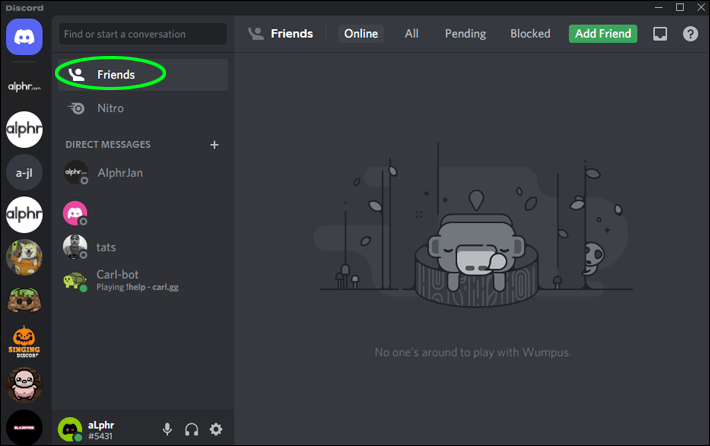
- Välj Lägg till vän.
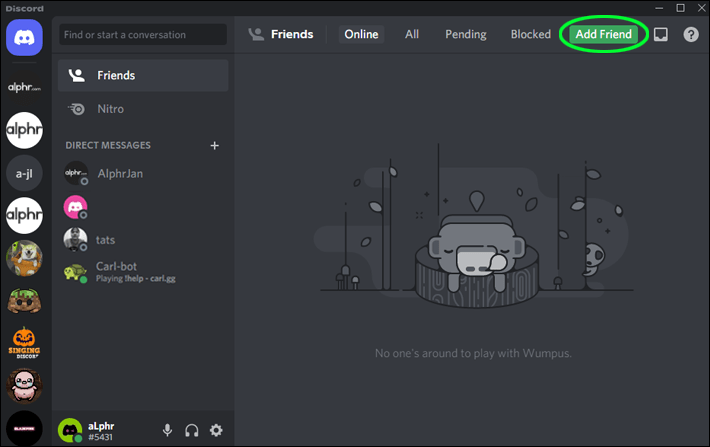
- Skriv in personens Discord-användarnamn och tagg.
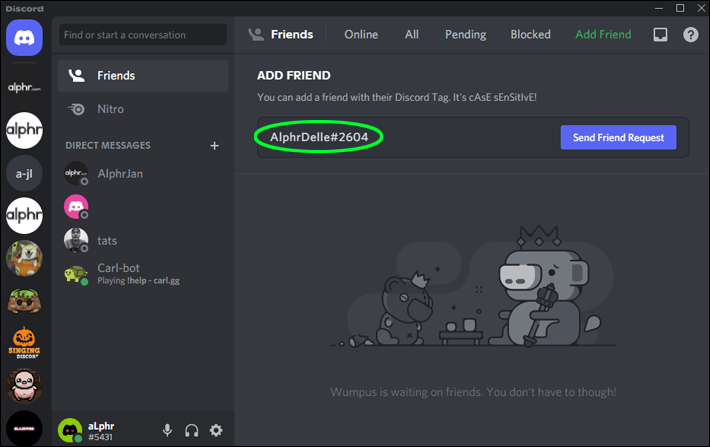
- Om du blev blockerad går det inte igenom.
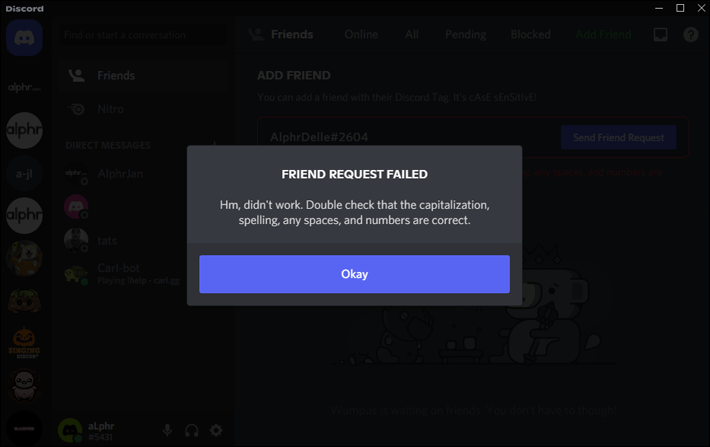
Det är ytterligare ett säkert tecken att kontrollera. Alternativt, om du vet att personen delar en server med dig, kan du dra upp deras profil och klicka på Lägg till vän därifrån också. Denna metod är mindre krånglig.
Vad kan jag göra om någon blockerar mig?
Ärligt talat, det finns inget du kan göra åt det eftersom ditt nuvarande konto inte har något sätt att nå ut till den andra användaren. Du kan skapa ett nytt Discord-konto och kontakta dem, men om de inte tillåter meddelanden från icke-vänner har du ingen tur.
Det näst bästa är nog att be några gemensamma vänner att hjälpa till. Dina gemensamma vänner som inte har blockerats än kan fortfarande kontakta den andra personen och hjälpa till att medla.
Ytterligare vanliga frågor
Vad händer när du blockerar någon på Discord?
När du blockerar någon på Discord ser du inte längre deras meddelanden. Du kan se 1 blockerat meddelande visas ibland om ni båda fortfarande delar en server. Det är en skarp påminnelse om att du blockerade personen.
Du kan välja att avslöja vad meddelandet säger om du är tillräckligt nyfiken. Annars kan du fortsätta med att bläddra bland kanalerna.
Varför berättar inte Discord för mig om jag är blockerad?
Discord använder en policy för inga bevis och ingen vakenhet när det kommer till att blockera andra användare. Proceduren är utformad för att förhindra användare från att ta reda på och göra en stor sak av det. Om du inte vill ta reda på det, har du inget sätt att veta om någon blockerade dig.
hur man söker efter videor på facebook
Varför kan jag inte nå dem?
Discord verkar inte revidera sin no alertness och inga bevispolicy när som helst snart. Därför är dessa knep för att ta reda på om du blev blockerad här för att stanna. Att känna till ett av dessa knep hjälper dig att avgöra om någon inte vill prata med dig.
Har du blivit blockerad på Discord? Hur många användare har du blockerat? Låt oss veta i kommentarsfältet nedan.

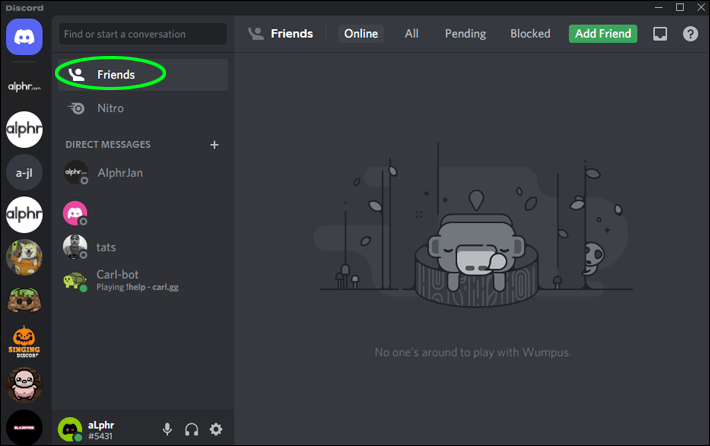
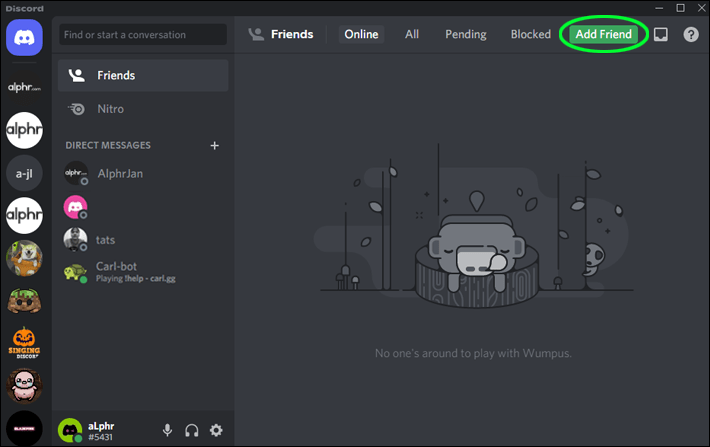
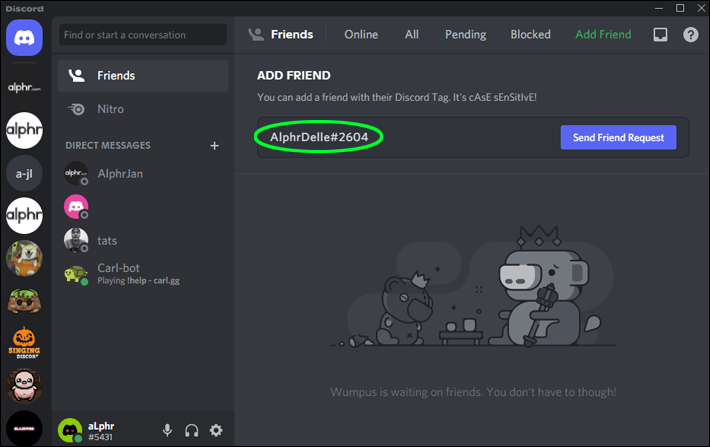
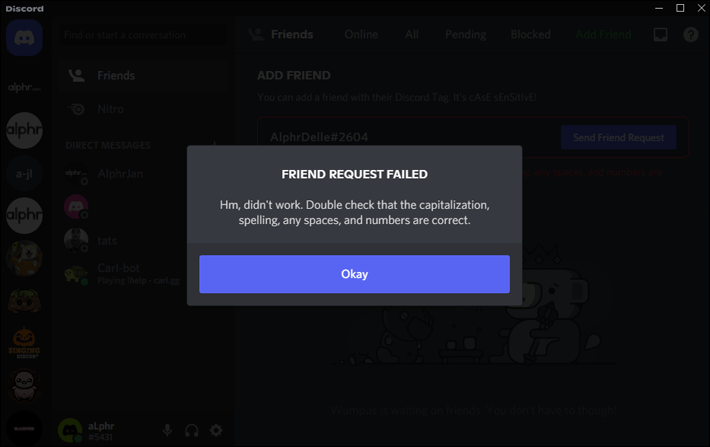


![Varför är min ps4 så långsam? [Varje aspekt förtydligas]](https://www.macspots.com/img/blogs/19/why-is-my-ps4-slow.jpg)





